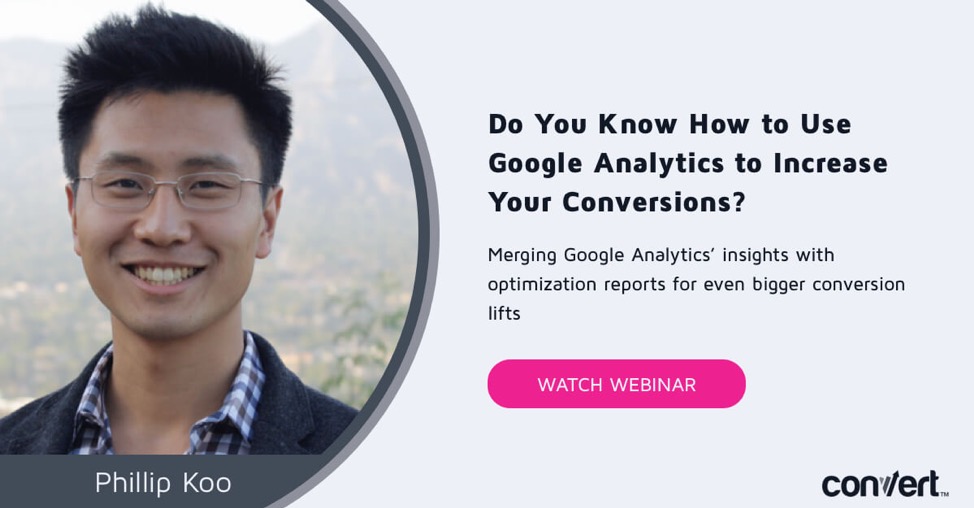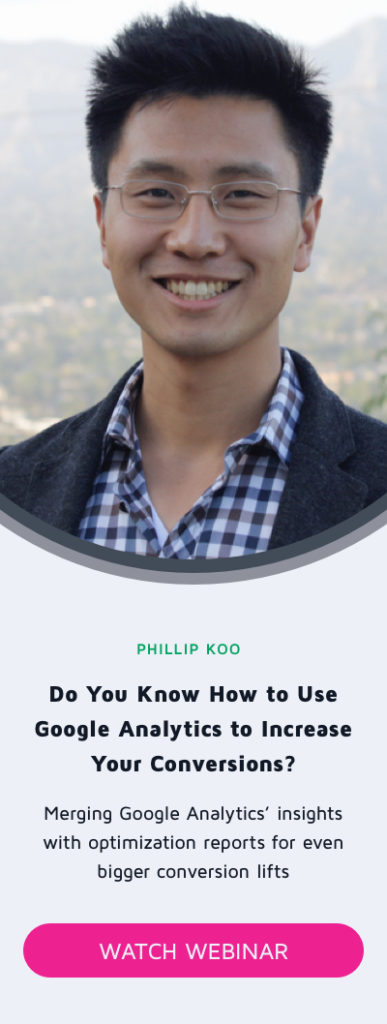Usando o Google Analytics para melhorar o desempenho do PPC para sua loja online
Publicados: 2020-05-27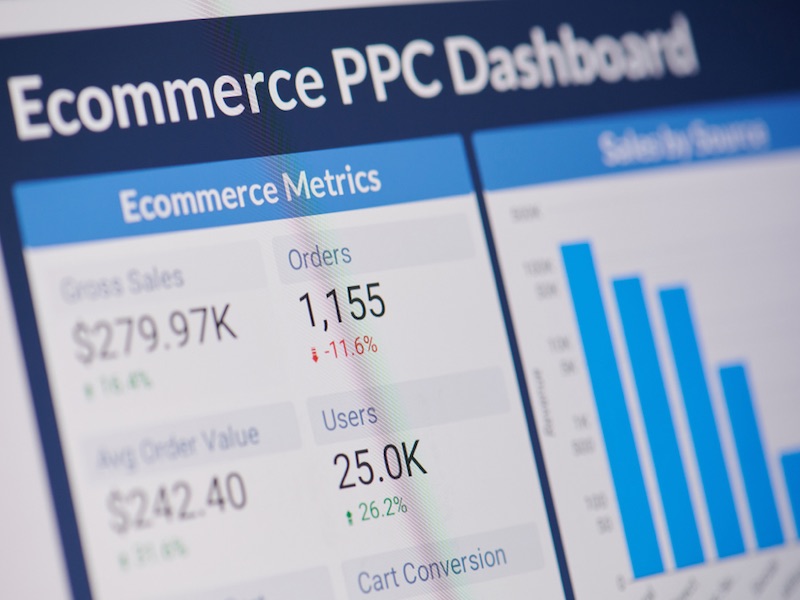
É 2020! Um novo ano repleto de oportunidades para melhorar o desempenho do seu negócio de comércio eletrônico e levá-lo a patamares totalmente novos. Minha única pergunta é: você é corajoso o suficiente para mergulhar de cabeça?
Você pode nem saber que 2019 foi um ano crucial para as empresas de comércio eletrônico que estavam usando ou apenas começando seus esforços de marketing de mecanismo de pesquisa PPC (pay-per-click), com os avanços em massa do Google na adaptação de mais Machine Learning com campanhas de Smart Shopping e Bing Ads oficialmente rebranding para Microsoft Advertising.
Quer dizer, o Google sozinho fez mais de 10 mudanças e melhorias impactantes em produtos como o Google Ads e o Merchant Center apenas em 2019. (Nota: Nos anos anteriores, eles tinham em média apenas cerca de metade desse número por ano, com muitas atualizações “sob o radar”).
No entanto, a cada novo ano surgem novas oportunidades de fazer melhor do que as anteriores. Muitos comerciantes refletirão sobre o desempenho anterior confiando apenas nos relatórios e métricas da respectiva plataforma de publicidade (ou seja, Google Ads). Esta é uma prática relativamente comum entre as pequenas e médias empresas de comércio eletrônico, especialmente, e principalmente devido a:
- Falta de conhecimento refinado do assunto
- Menos recursos ou menos pessoal para apoiar usando outras ferramentas
- Medo de complicar as coisas com MAIS dados
- SÓ NÃO TER TEMPO SUFICIENTE!
Aqui reside o proverbial “tiro no pé”: ao ignorar outras ferramentas (mesmo as gratuitas), os comerciantes estão perdendo dados vitais, insights de funilização e oportunidades para melhorar os altos e baixos de desempenho de cada período de tempo anterior – seja 2 semanas ou 2 anos.
De longe, não há ferramenta melhor (e gratuita) disponível em seu kit do que o Google Analytics.
Para alguns de vocês, tenho certeza que senti um pouco de calafrio com a pura menção do nome, mas outro tipo de medo: FOMO – O medo de perder DEVE superar sua fobia.
Minha mais sincera esperança é que eu possa dissipar esse medo inerente , porque o Google Analytics é uma parte crucial (embora muitas vezes incompreendida) do seu arsenal e que pode e terá um impacto incrível em ajudá-lo a melhorar o desempenho de sua campanha de PPC para sua loja online quando usado corretamente.
O Grande “Dá!” – Seu código de rastreamento UA
Eu certamente posso perdoar aqueles de vocês que podem não estar prontos para mergulhar profundamente no Google Analytics, mas não há absolutamente nenhuma desculpa para NÃO ter uma conta do Google Analytics e, especialmente, NÃO tê-la configurado corretamente.
Bem, talvez EU POSSA perdoar um escopofóbico , mas vamos tentar ser real aqui, ok? A configuração da sua conta do GA é bastante simples e, se você está apenas começando, pode acessar a Google Marketing Platform para começar.
Vamos avançar um pouco para a essência do nosso tópico aqui: seu código de acompanhamento do Universal Analytics. É isso! Apenas um pequeno trecho de código que o Google cria para você e tudo o que você precisa fazer é implementar em seu site.
Quero dizer, essa coisa é o canivete suíço da coleta de dados – ele corta, corta, segmenta – e entender o comportamento do seu comprador com esses dados só faz de você um melhor “marketing”. Os dados e métricas consumidos e relatados por este código são peças-chave para ajudá-lo a melhorar o desempenho da campanha PPC.
Agora, cada loja de comércio eletrônico é diferente, regida especialmente agora por qual plataforma de comércio eletrônico você construiu seu site. Líderes de comércio eletrônico SaaS, como BigCommerce , facilitam a implementação desse código para começar a rastrear todo o comportamento do comprador com um painel de controle de back-end limpo, onde você pode simplesmente copiar, colar e salvar o snippet de código em um campo específico - a plataforma faz o resto certificando-se de que o código seja colocado no local correto em seu código-fonte.
Esta não é a única maneira embora. O Gerenciador de tags do Google é um dos meus favoritos pessoais – uma ferramenta que permite implementar vários trechos de código de várias fontes em um único “contêiner”.
Pode, facilmente, eu acrescentaria, ficar muito confuso ao tentar adicionar vários snippets ao longo do código-fonte do seu site e o Google Tag Manager é uma excelente solução para quem emprega uma estratégia de marketing omnichannel, como quando usa outras plataformas de publicidade como Facebook Ads e Microsoft Advertising porque cada um (até o Google ainda) tem seu próprio conjunto exclusivo de códigos de rastreamento.
Dica profissional: o Assistente de tags do Google, uma extensão gratuita do navegador, pode ser usado para registrar e verificar o status de seus vários códigos de rastreamento – incluindo o Google Analytics. Se um código estiver falhando ou implementado incorretamente, esta ferramenta pode ajudá-lo a resolver quaisquer problemas.
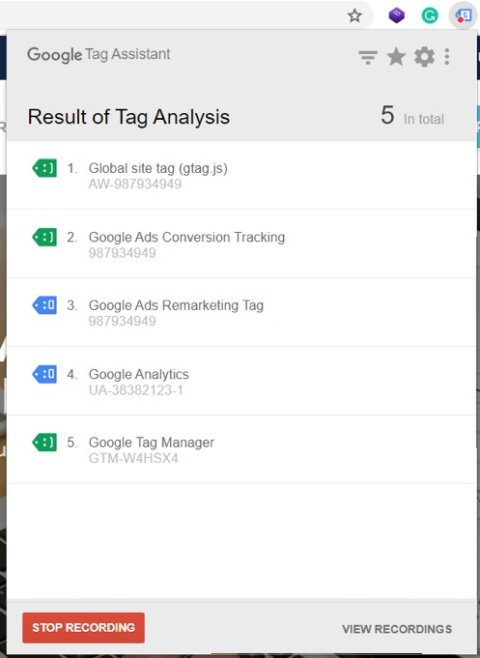
Embora implementar o código de acompanhamento do UA e garantir que ele seja acionado corretamente seja o primeiro passo, há algumas outras configurações importantes a serem observadas no Google Analytics, especialmente para proprietários de empresas de comércio eletrônico:
Vinculando sua conta do Google Ads
Parece óbvio, não? Conectar o Google Analytics com o Google Ads é óbvio. Ele permite que você importe metas de conversão baseadas no Google Analytics quando estiver conectado à sua conta do Google Ads.
Navegue até Admin > Propriedade > Google Ads Linking e resolva isso.
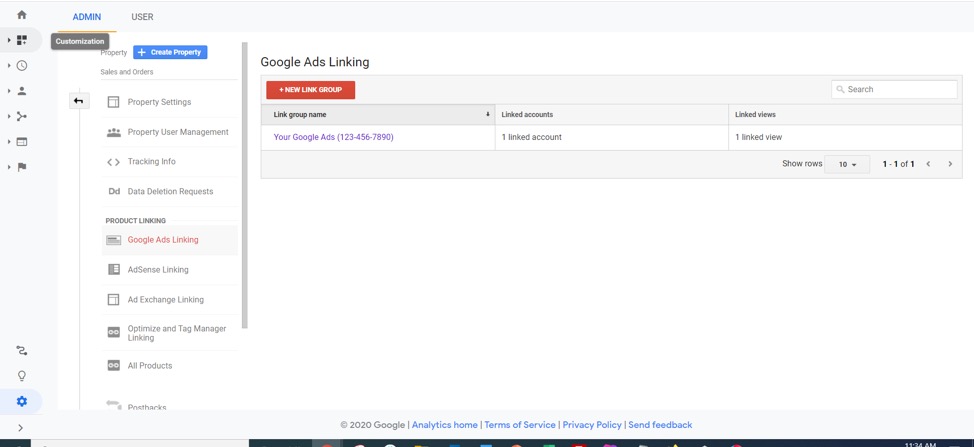
Coleta de dados e retenção de dados
Também encontrado em Configurações de propriedade em Informações de rastreamento , essas configurações são incrivelmente importantes e sua nomenclatura resume tudo.
A coleta de dados agora usa os indicadores do Google e permite que o Google Analytics colete dados adicionais sobre seus visitantes fora dos dados padronizados quando não está ativado. ATIVE ISSO!
A retenção de dados (relativamente nova e não tão importante) pode ser usada para controlar a quantidade de tempo antes que os dados de nível de usuário e de evento sejam excluídos automaticamente dos servidores do Analytics.
NÃO SE ESQUEÇA! Todas as empresas que coletam informações pessoais sobre seus clientes devem estar cientes das leis atuais que regem a proteção de dados, privacidade e o “direito ao esquecimento”. Mais especificamente, os proprietários de empresas devem tomar medidas para garantir que suas empresas estejam em conformidade com o Regulamento Geral de Proteção de Dados (GDPR) na UE e, conforme aplicado a partir de 1º de janeiro de 2020, a Lei de Privacidade do Consumidor da Califórnia (CCPA).
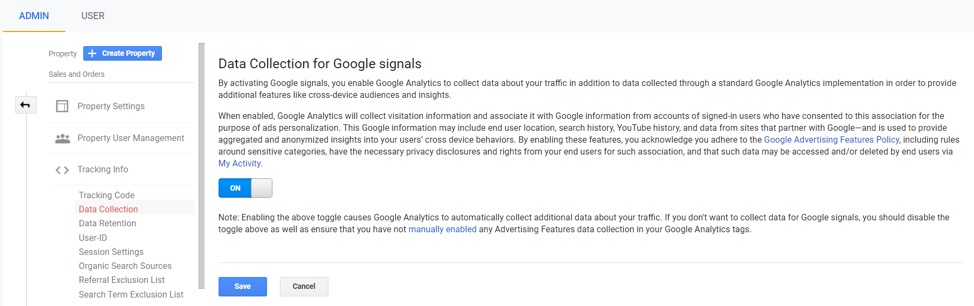
Configurações de comércio eletrônico
Bem, OBVIAMENTE queremos habilitar isso. As configurações de comércio eletrônico permitem que o Google Analytics comece a rastrear métricas vitais, como o comportamento do comprador no nível do carrinho. Por padrão, ele também produzirá a meta de conversão de transações que será importada no Google Ads.
As configurações avançadas de comércio eletrônico apenas melhoram ainda mais a profundidade dos dados coletados, com a etapa opcional de também marcar suas etapas do funil de checkout.
Você pode localizá-los em Admin > Visualizar > Configurações de comércio eletrônico .
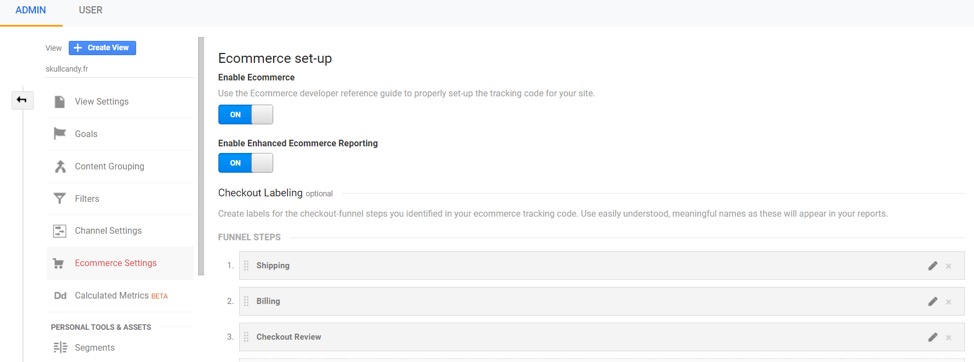
Meta de conversão de transações no Google Ads
Eu queria jogar este apenas para uma medida extra – e porque é um passo que NÃO deve ser pulado. Sem isso, você não poderá conectar os pontos entre as conversões das campanhas do Google Ads e os dados transacionais no Google Analytics.
Embora o acompanhamento de conversões do Google Ads também possa ser usado, a grande maioria dos proprietários de empresas de comércio eletrônico verá um valor de conversão (receita) mais preciso informado pela meta de conversão de transações que só pode ser importada do Google Analytics.
No Google Ads, navegue até Ferramentas e configurações (ícone de chave inglesa) > Medição > Conversões. Depois de escolher adicionar uma nova meta de conversão, selecione Importar > Google Analytics e continue com as etapas descritas:
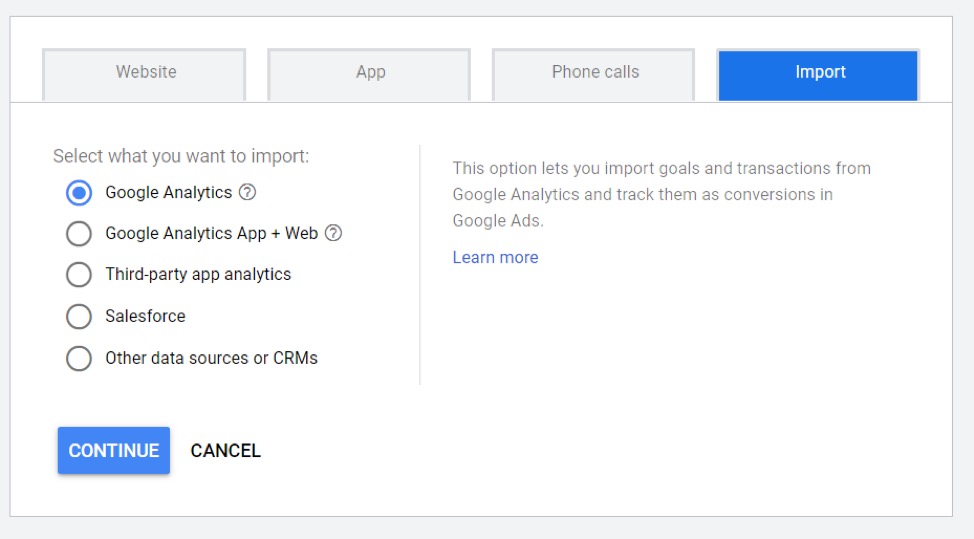
Não necessariamente sua implementação típica, mas abaixo você pode ver como seria essa meta específica depois na interface do Google Ads:

Em suma, isso deve levá-lo a um bom começo. Agora, se você já estiver em funcionamento, talvez isso o tenha estimulado a realizar uma verificação de integridade rápida ou até mesmo detalhada de sua conta do Google Analytics, configurações e ações de conversão - e se você encontrou algum problema à espreita, talvez este foi o catalisador para consertá-los.
Embora relatórios, dados, métricas, gráficos e todo esse jazz sejam ótimas ferramentas em si, ainda há muito mais que você pode realizar com o Google Analytics.
Na verdade, meu próximo tópico não é apenas um recurso de desempenho PPC super-mega-poderoso , mas é algo que você pode implementar imediatamente, personalizar o conteúdo do seu coração e otimizar com o tempo.
Estou falando de públicos- alvo de remarketing .
A vitória definitiva – Remarketing
Se você já se perguntou como as empresas parecem ser capazes de “perseguir você pela internet” com seus anúncios, então você tem experiência em primeira mão com o Remarketing (também às vezes chamado de Retargeting).
O remarketing é a prática pela qual empresas, como lojas de comércio eletrônico, primeiro coletam o comportamento e a demografia do visitante usando ferramentas como o Google Analytics e, em seguida, usam esses dados coletados para criar campanhas publicitárias que segmentam explicitamente e reenviam anúncios para os visitantes anteriores.
Os dois principais canais de publicidade PPC para Remarketing/Retargeting são Google Ads e Facebook Ads.
Nota de mim: não estamos investigando o Facebook hoje, mas isso é principalmente porque o Facebook tem sua própria maneira de redirecionamento que não requer o Google Analytics - tornando-se um ponto discutível no que se refere ao tema de nossa discussão aqui .
O Google Ads, no entanto, pode trabalhar em conjunto com o Google Analytics para ajudar você a segmentar os compradores anteriores certos, nos momentos certos, pelos motivos certos – e aumentar o retorno sobre os gastos com anúncios e as vendas em uma taxa substancial. Na verdade, em um estudo que realizamos em 2017, quando as RLSA (listas de remarketing para anúncios da Rede de Pesquisa) estavam apenas começando , observamos alguns resultados incríveis:
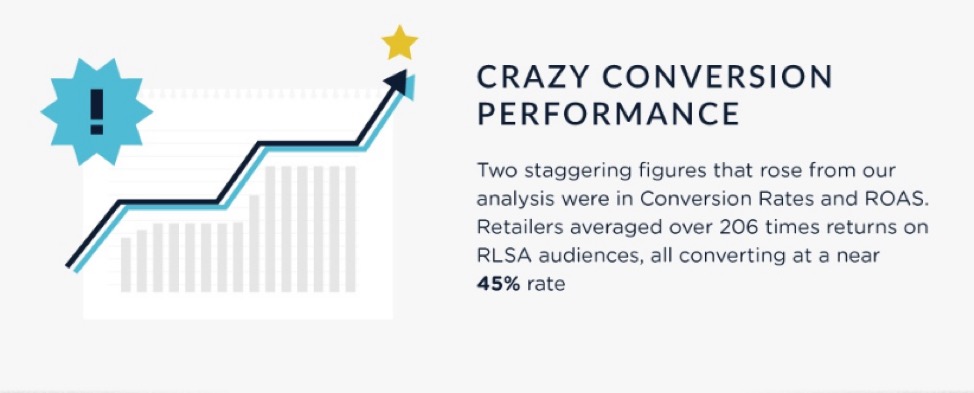
Além disso, o Google Ads, entre seu número aparentemente infinito de ferramentas gloriosas, permite que comerciantes e profissionais de marketing dividam campanhas publicitárias em duas categorias distintas que utilizam o remarketing de uma forma ou de outra:
- Somente remarketing: certos tipos de campanha, como o remarketing dinâmico , têm o objetivo único de segmentar e exibir anúncios para visitantes anteriores do site. O remarketing dinâmico leva esse conceito um pouco mais longe para empresas de comércio eletrônico, pois utiliza seu feed de produtos para exibir anúncios gráficos no estilo de produto com base em quais produtos um comprador anterior realmente visualizou, comprou ou até abandonou antes de sair da loja.
- Públicos-alvo: seja pesquisa (texto), display, vídeo ou Shopping, os varejistas podem "anexar" públicos- alvo a campanhas que permitem que os anúncios sejam exibidos não apenas para o mercado-alvo geral, mas também para visitantes anteriores com base nos critérios que você definir para cada público . Por exemplo, se você tiver uma campanha do Shopping que segmente todos os Estados Unidos, essa mesma campanha com um público-alvo anexado para "Abandonadores de carrinho" também reenviará anúncios simultaneamente para esse segmento.
Dica profissional: Peguei! Tecnicamente falando, qualquer campanha pode ser “somente remarketing” usando as configurações de segmentação do Google Ads para públicos-alvo – das quais existem duas: segmentação e observação. Ao usar a configuração de segmentação , isso isola a entrega do anúncio apenas para os públicos-alvo que você aplicou. A observação inclui tanto o público em geral quanto os visitantes anteriores (com base nos critérios de público).

Como você provavelmente pode dizer, pelo menos até agora, temos bastante terreno a cobrir – e você provavelmente está se perguntando onde o Google Analytics realmente entra em jogo aqui.
Bem, assim como o Google Analytics coleta os dados necessários para executar campanhas de remarketing no Google Ads, ele também pode ser usado para criar públicos de remarketing.
Definições de público-alvo do Google Analytics
Ao longo dos anos trabalhando com empresas de comércio eletrônico, nossa equipe conseguiu isolar quatro públicos-alvo de remarketing principais que todo comerciante deve anexar às suas campanhas publicitárias, especialmente às campanhas de anúncios do Shopping.
Observe que estou ignorando o público-alvo Todos os visitantes porque o Google Ads realmente cria esse segmento automaticamente, portanto, podemos ignorá-lo por enquanto, pois não precisamos construí-lo usando o Google Analytics.
Os outros três públicos são os seguintes:
- Abandonadores de carrinho: aqueles que deixaram o carrinho de compras cheio de produtos, mas saíram e nunca mais voltaram para mover para o checkout
- Checkout Abandoners: Um pequeno salto no funil do carrinho, mas ainda aqueles que abandonaram e nunca mais voltaram para finalizar a compra
- Visitantes rejeitados: com isso, queremos dizer 100% de taxa de rejeição ou alguém que chega ao seu site e sai quase instantaneamente
Tudo isso pode ser criado usando as Definições de público e o Construtor de público no Google Analytics, localizado em Admin > Configurações de propriedade.
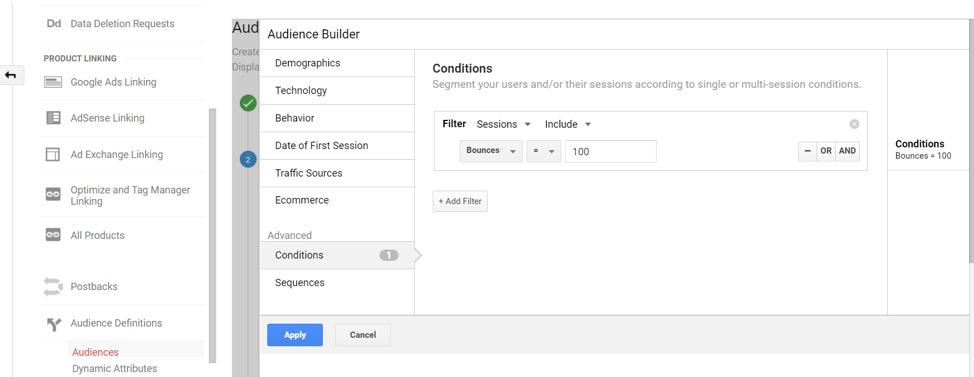
A criação de cada público começa exatamente da mesma forma:
- Selecionar + Novo público
- Clique em Criar novo
- Agora no Audience Builder, localize Avançado > Condições
O critério de cada público é onde as coisas podem começar a ficar um pouco complicadas, mas inerentemente não muito difíceis de descobrir. Sinta-se à vontade para conferir este guia, que o orientará na construção dos Públicos de Abandonados de Carrinho e Checkout .
Na captura de tela acima, você pode ver os critérios para visitantes rejeitados em que defini o Filtro de condições para sessões > Incluir > Devoluções = 100 - momento em que agora posso clicar em Aplicar.
Dica profissional: você também pode considerar configurar o Filtro para Rejeições ≥ 90, o que também indica uma alta taxa de rejeição, mas você deseja ser um pouco mais cuidadoso com isso como um negócio de comércio eletrônico. Mesmo uma taxa de rejeição de 90% pode acabar excluindo pessoas que fizeram uma compra no passado, o que pode realmente ser um público de remarketing de qualidade.
Em seguida, porém, preciso definir a duração da minha associação ou o período de tempo entre 1 e 540 dias (30 dias sendo o padrão e definitivamente um bom lugar para começar) que desejo que os visitantes do meu site permaneçam coletados neste público e, portanto, considerados quando minhas campanhas publicitárias no Google fazem remarketing para eles. Na mesma etapa, também nomearemos nosso novo público-alvo antes de continuar.
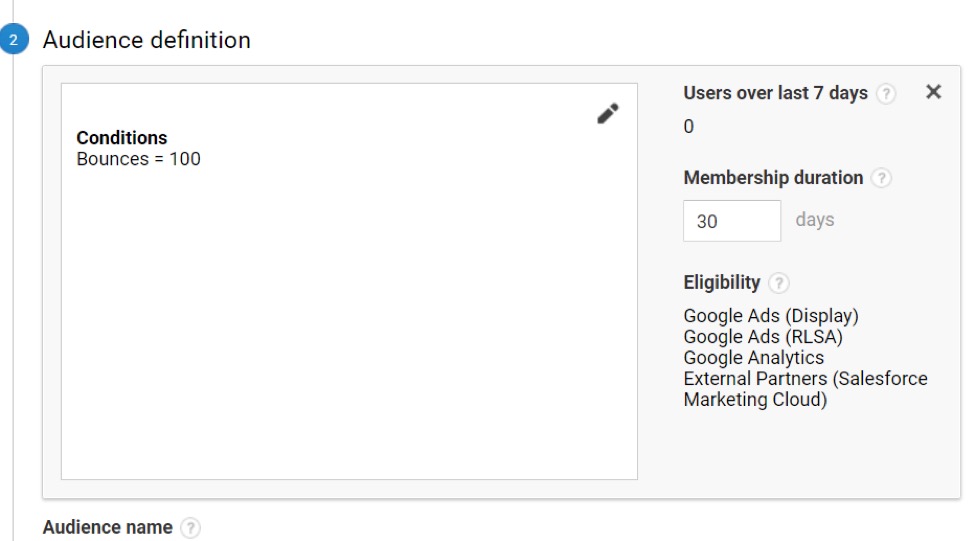
Por fim, selecionamos o Destino (ou seja, sua conta do Google Ads) e publicamos o público nele.
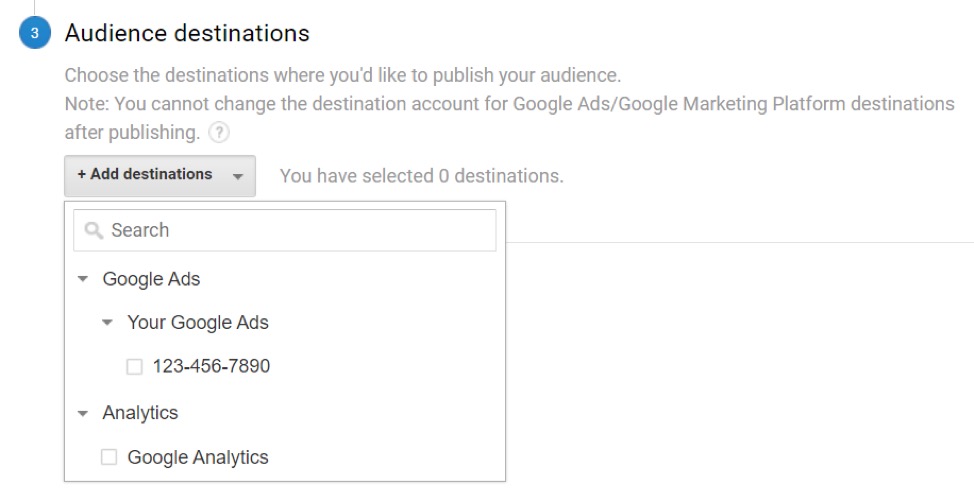
Excelente! Agora, só precisamos anexar esse público a uma campanha no Google Ads.
Adicionando um público-alvo no Google Ads
Isso pressupõe que você já tenha campanhas criadas ou em execução no Google Ads.
A IU do Google Ads facilita muito a adição de nosso novo público-alvo a qualquer campanha OU grupo de anúncios que desejarmos.
Isso também é importante observar: você pode definir um público-alvo para abranger toda a campanha ou definir públicos-alvo exclusivos para cada grupo de anúncios. Isso pode ser especialmente útil em campanhas de pesquisa em que você pode ter estruturado seus grupos de anúncios com base em palavras-chave específicas e talvez até em páginas de destino. Assim, definir públicos-alvo exclusivos do grupo de anúncios também permite controlar os visitantes redirecionados com base nesse critério específico.
Para este guia, adicionaremos nosso recém-criado Público de visitantes rejeitados a uma campanha inteira. Enquanto estiver no Google Ads, localize e clique na campanha que deseja editar e depois clique em Públicos:
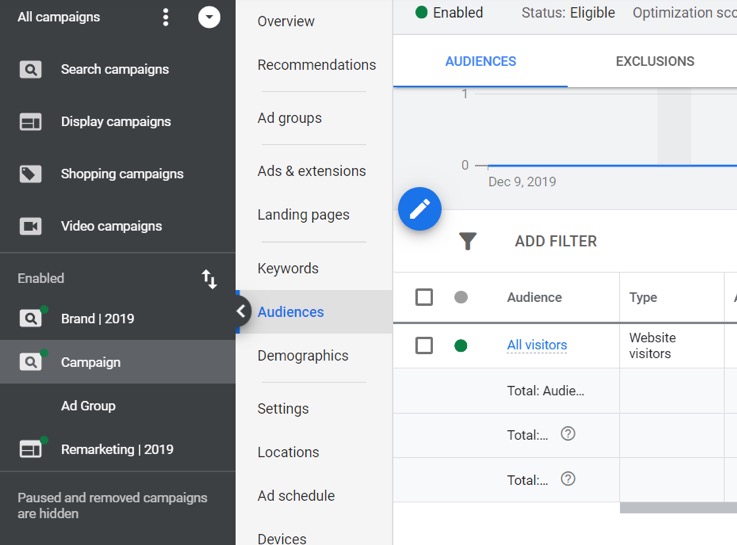
Agora, clique no ícone de edição azul (parece um lápis) para abrir o menu Editar públicos. Veja abaixo, estamos adicionando isso à campanha (não ao grupo de anúncios), optando por Observação como nossa configuração de segmentação e, usando a função de pesquisa, podemos localizar e selecionar o público-alvo que acabamos de criar no Google Analytics - supondo que você se lembre do nome:
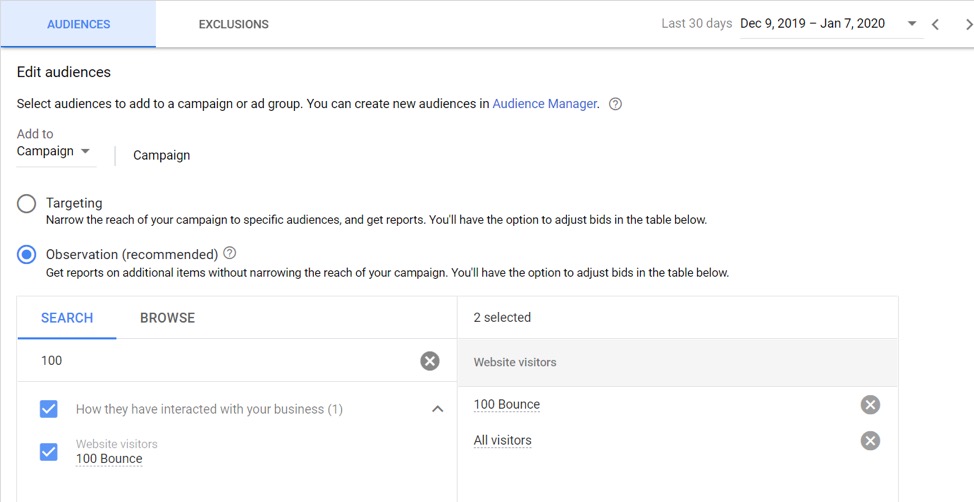
Quando estiver satisfeito com sua seleção, basta clicar em SALVAR na parte inferior deste menu de edição e seu Público será adicionado à campanha.
Vamos fazer uma pausa rápida aqui para um pequeno FAQ.
O que isso realmente faz?
Se usarmos o exemplo de, digamos, uma campanha do Shopping, anexar um público-alvo à campanha NÃO faz com que os anúncios sigam as pessoas pela Internet.
Isso é remarketing da Rede de Display.
O que ele faz, no entanto, é que quando alguém interage com nossos anúncios, visita nossa vitrine, sai (sendo capturado pelo Google Analytics) e, em seguida, realiza outra pesquisa no Google novamente – nossos anúncios provavelmente serão exibidos NOVAMENTE como resultado.
Por que “Observação”?
A configuração de Observação garante que essa campanha seja executada de acordo com suas configurações de segmentação primária (ou seja, local, dispositivo etc.) e também faça remarketing simultaneamente para pesquisadores anteriores que interagiram com nossos anúncios.
A segmentação como uma configuração força essa campanha a segmentar SOMENTE nosso público-alvo e ignora as configurações gerais de segmentação. Essa seria a configuração que eu usaria ao configurar uma campanha somente de remarketing.
Nesse caso, não quero uma campanha “somente remarketing”, mas quero uma campanha que possa veicular anúncios tanto para a população em geral (com base nas configurações de segmentação da campanha) quanto para meu público-alvo de remarketing.
E os ajustes de lance?
Como parei antes de mencioná-los, qualquer pessoa com alguma experiência no Google Ads pode ter parado aqui e se perguntado sobre os ajustes de lance, mas para vocês, pessoas inexperientes, talvez nem saibam o que são.
No Google Ads, os ajustes de lance permitem definir um multiplicador de porcentagem amplo que aumenta ou diminui seus lances máximos de CPC em toda uma campanha ou grupo de anúncios com base em um segmento específico, como um público-alvo.
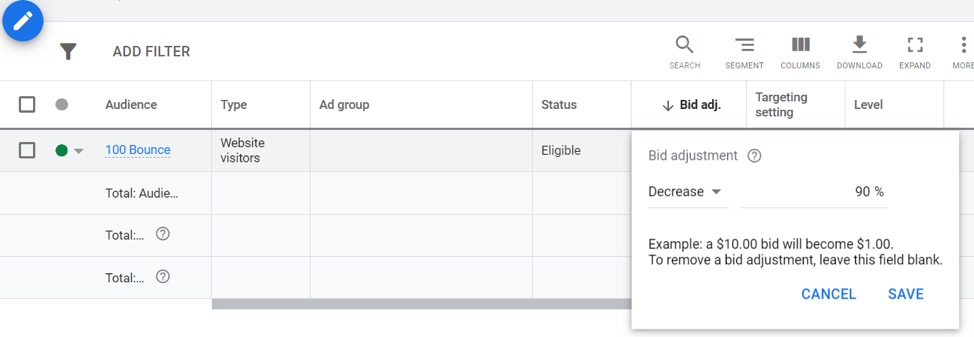
Os ajustes de lance também podem ser usados para alterar lances para segmentos como Dispositivos e Locais. Agora, por que queremos fazer isso? Bem, trata-se de entender a intenção e o valor de cada segmento.
Em nosso exemplo, usando Visitantes rejeitados , podemos fazer certas suposições sobre a intenção e o valor do comprador porque eles visitaram nosso site, mas saíram quase instantaneamente. Com isso, podemos supor que esse público é provavelmente composto por compradores de baixo valor com pouca ou nenhuma intenção de compra.
Portanto, para esse público, reduzimos o lance em até 90% para que, embora ainda haja oportunidade de reconquistar alguns deles, a maioria não gaste tanto para tentar atrair novamente.
Por outro lado, se fôssemos usar o público-alvo de carrinhos abandonados , esse segmento provavelmente representaria compradores de maior valor com uma intenção distinta de compra. Eles podem ter, por exemplo, simplesmente esquecido de finalizar a compra e finalizar a compra.

Nesse caso, estamos aumentando nossos lances em até 100% porque queremos hiper-segmentar esse segmento em um esforço para atrair o público de alto valor e incentivá-lo a retornar e concluir sua compra.
No final, seja qual for o público-alvo que você estiver usando, é importante sempre medir a intenção e o valor e, em seguida, tomar decisões sobre seus ajustes de lance de acordo.
Como regra geral, porém:
- Valor baixo, intenção baixa = diminuição
- Valor alto. Alta Intenção = Aumento
Qual é o próximo? Medir, otimizar, crescer
Nós cobrimos bastante terreno em nosso tempo juntos, e agora você deve ter uma grande vantagem em usar seu Google Analytics para gerar melhores resultados para suas campanhas de publicidade PPC.
Ao mesmo tempo, no entanto, você não terminou! O melhor conselho que posso dar agora que você está preparado é esperar!
Como em qualquer prática em PPC, ou seja, Google Ads, precisamos dar tempo às nossas campanhas para coletar dados valiosos e gerar alguns resultados. Quanto mais dados tivermos, mais refinados poderemos nos tornar em nossas otimizações contínuas. Normalmente, recomendo esperar entre 30 e 60 dias inicialmente antes de fazer qualquer alteração apenas nos seus públicos de remarketing.
Aqueles que podem não estar tão familiarizados com o PPC ou o remarketing do Google Ads em geral devem observar certas métricas ao longo do tempo para avaliar o desempenho, como:
- Taxa de cliques: quantas vezes as pessoas clicaram em seus anúncios em comparação com quantas vezes seus anúncios foram vistos. Útil para determinar se seus anúncios são “atraentes” o suficiente em sua oferta.
- Taxa de conversão: a frequência com que as pessoas concluíram uma ação ou fizeram uma compra em comparação com quantas vezes seus anúncios foram clicados. Pode ajudá-lo a entender melhor o desempenho no local depois que as pessoas já chegaram.
- Custo/Conversão: quanto você gastou em média por ação ou compra realizada após cliques em seus anúncios. Um alto custo de conversão pode ser um bom motivo para reduzir seu ajuste de lance.
- Conv. Valor/custo (ROAS): o retorno do gasto com publicidade é um valor multiplicador X que indica quanto você ganhou em receita em comparação com quanto custou para gerar essa receita. Um ROAS mais baixo pode ser um indicador importante de perda , especialmente para uma empresa de comércio eletrônico. Ao levar em consideração seu custo de mercadorias vendidas (CPV) + gastos com anúncios, um ROAS baixo pode significar que você não está ganhando dinheiro ou está realmente perdendo dinheiro com essas vendas.
Embora essas métricas sejam melhor analisadas diretamente no Google Ads, você ainda pode usar os relatórios de comércio eletrônico do Google Analytics para se aprofundar ainda mais em seu desempenho.
O Google Analytics se torna uma ferramenta ainda mais importante com o tipo de exibição ou campanhas PPC de remarketing dinâmico porque você pode detalhar as principais camadas de desempenho que o Google Ads não consegue, como transações, valor médio do pedido e até métricas sobre impostos e frete.
À medida que você inicia sua jornada, minha mais sincera esperança é que eu tenha sido capaz de lhe ensinar algo que possa ajudá-lo a crescer e ter sucesso com suas campanhas de PPC.
Não tenha medo de testar coisas diferentes, seja corajoso, ousado. Concentre-se em uma abordagem orientada por dados, porque é apenas nos dados que podemos ver o quadro geral no final.
O Convert Experiences integra-se perfeitamente ao Google Analytics, para que você possa configurar testes complexos e coletar informações valiosas sobre o desempenho de seus experimentos em diferentes segmentos de usuários.
Um recurso popular é o rastreamento de receita de comércio eletrônico do Google Analytics, que fornece dados avançados sobre RPV (receita por visitante), taxas de conversão, itens de pedidos por variação e muito mais.
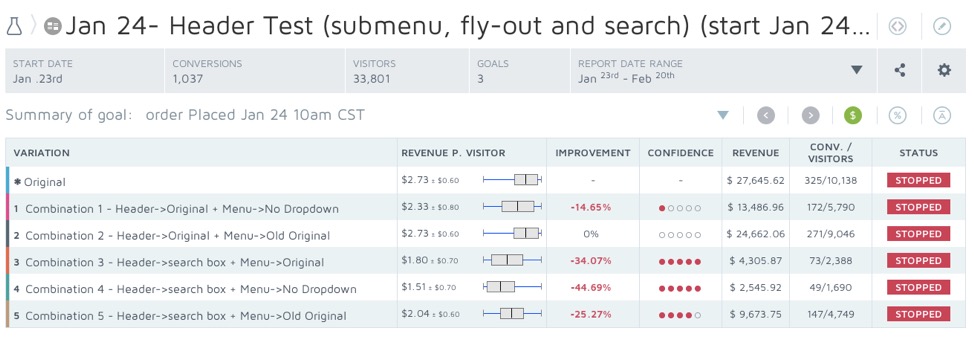
Inscreva-se para uma avaliação gratuita do Convert Experiences e confira você mesmo.